有用户发现在使用电脑浏览器下载文件时,会弹出迅雷的下载界面,但是自己并不想用迅雷下载,那么我们应该如何设置浏览器禁用迅雷下载呢?方法很简单,下面小编就为大家带来具体的设置方法,有需要的朋友们一起跟着操作看看吧。
Win10 22H2 19045 X64 官方正式版 [电脑系统]
Win10d为你带来最新的Windows10 22H2 19045 X64 官方正式版下载,该系统是根据微软官方专业版系统制作的镜像,用户安装后可以感受到新系统带来的新体验。该版本系统具有高效率、速度更快、兼容模式好等优点,在安装方面,支持多种不同机型电脑安装, 安装过程快速,无人值守,只需一键操作便可轻松完成,而无需再次繁琐的操作。
具体操作如下:
1. 在电脑安装迅雷的时候弹出提示,当前电脑的浏览器支持迅雷下载,如果您点击一键开启,迅雷就会接管下载,所以直接点击右上角的“×”关闭。
2. 如果浏览器已经被迅雷代替下载,直接进入设置设置界面,找到接管设置内容。
3. 将以下文件类型使用迅雷下载全部取消,不要勾选,再次勾选“允许迅雷接替浏览器下载”,然后取消勾选,重复一次。
4. 提示您已关闭迅雷接替浏览器下载,需重启浏览器后生效,现在就可以关闭您的浏览器,重新打开,测试一下是否可以正常下载了。
5. 经过测试迅雷已经取消浏览器下载任务,现在就可以在浏览器自由下载资源,不会弹出迅雷的下载界面,如果不生效就彻底关闭迅雷,然后重新打开,勾选“允许迅雷接替浏览器下载”,然后取消勾选,重复一次再次测试。
以上就是系统之家小编为你带来的关于“禁用迅雷下载浏览器文件的方法”的全部内容了,希望可以解决你的问题,感谢您的阅读,更多精彩内容请关注系统之家官网。